Zálohujte data WhatsApp pro iPhone na počítači
„Z osobních zpráv WhatsApp mezi vámi a vašimi přáteli, rodinou a blízkými, všech fotek, videí a hlasových poznámek, které jste kdy sdíleli přes WhatsApp, všech obchodních konverzací a důležitých informací a všeho mezi tím. Jak je správně zálohovat?’
Naučit se, jak zálohovat WhatsApp na iPhone, je v moderní době tak důležité, ale navzdory jeho důležitosti je stále příliš málo lidí, kteří jsou proaktivní, aby se ujistili, že to dělají.
Udělejte si chvilku a přemýšlejte o všech zprávách WhatsApp, které se aktuálně nacházejí ve vaší doručené a odchozí poště. To je jen poškrábání povrchu, pokud jde o množství dat, která má váš iPhone právě ve vašem účtu WhatsApp, a není třeba říkat, jak zničující by to mohlo být, pokud o všechna přijdete.
Když se však naučíte zálohovat zprávy WhatsApp na iPhone, můžete si být jisti, že se už nikdy nebudete muset obávat, že to bude problém.
Dnes prozkoumáme 4 základní způsoby, jak můžete zálohovat chaty WhatsApp na iPhone, a nejjednodušší možný způsob, kdy máte plnou kontrolu nad vším na svém WhatsApp.
- Část 1: Zálohování dat WhatsApp na iPhone jedním kliknutím
- Část 2: Zálohování dat WhatsApp na iPhone pomocí iTunes
- Část 3: Použijte iCloud k zálohování dat WhatsApp na iPhone (Apple’s Way)
- Část 4: Použijte iCloud k zálohování dat WhatsApp na iPhone (způsob WhatsApp)
- Část 5: Jak zobrazit podrobnosti WhatsApp v zálohách iTunes a iCloud
Část 1: Zálohování dat WhatsApp na iPhone jedním kliknutím
Nejlepší způsob, jak zálohovat WhatsApp na iPhone, je použít aplikaci známou jako DrFoneTool – WhatsApp Transfer. Jedná se o výkonnou zálohovací aplikaci WhatsApp pro iPhone s dvěma funkcemi pro obnovu, která zpracovává všechny procesy zálohování a obnovy na vašem iPhone, nejen pro WhatsApp, ale jakoukoli sociální aplikaci, kterou byste mohli používat.
Nicméně, DrFoneTool – WhatsApp Transfer je mnohem víc než jen nástroj, který vám pomůže naučit se zálohovat zprávy WhatsApp pro iPhone. Zde je pět klíčových výhod používání této aplikace:

DrFoneTool – WhatsApp Transfer
Jedním kliknutím zálohujte chaty WhatsApp na iPhone do PC
- Přenos zpráv WhatsApp mezi zařízeními (podporuje jakýkoli iOS nebo Android)
- Zálohujte všechna média a přílohy WhatsApp do počítače jedním kliknutím
- Individuálně spravujte, co ukládáte a neukládáte z WhatsApp
- Spravujte více záložních souborů WhatsApp z iPhone
- Funguje na většině sociálních aplikací pro iPhone, jako je WhatsApp, Kik, LINE, WeChat a Viber
Podrobný průvodce, jak zálohovat WhatsApp na iPhone
Abychom vám pomohli začít s tímto rychlým a efektivním řešením, jak zálohovat zprávy WhatsApp pro iPhone, zde je podrobný průvodce se vším, co potřebujete vědět.
Krok #1 – Získejte software
Stáhněte si software do počítače Mac nebo Windows. Nainstalujte software do zařízení obvyklým způsobem.
Krok #2 – Otevřete software
Po instalaci otevřete software, abyste se ocitli v hlavní nabídce. Klikněte na možnost „Přenos WhatsApp“ a poté na možnost „Zálohovat zprávy WhatsApp“.

Krok #3 – Připojení vašeho zařízení
Připojte své iOS zařízení k počítači pomocí oficiálního kabelu a podle pokynů na obrazovce. Jakmile je zařízení potvrzeno, začne proces zálohování WhatsApp na iPhone.

Průběh můžete sledovat na obrazovce a po dokončení budete upozorněni.

Krok č. 4 – Třídění pomocí zálohy
Nyní budete mít možnost svá data exportovat ručně a třídit je. Na obrazovce vyberte záložní složku, kterou chcete spravovat, a klikněte na „Zobrazit“.

Nyní budete moci procházet všechny své zprávy a přílohy WhatsApp a uspořádat si, co si chcete ponechat a ne. Pokud chcete, můžete si samozřejmě vše uložit na WhatsApp.
Až budete s výběrem spokojeni, klikněte na tlačítko „Exportovat do PC“ a uložte si zálohu WhatsApp pro iPhone, kdykoli ji budete potřebovat.

Část 2: Zálohování dat WhatsApp na iPhone pomocí iTunes
První způsob, jak můžete zvážit zálohování obsahu, je použití hlavní platformy společnosti Apple pro správu dat iOS; iTunes. I když je to zcela možné, problém je v tom, že záloha iPhone WhatsApp jednoduše zálohuje všechna data na vašem zařízení.
S iTunes neexistuje způsob, jak můžete zálohovat pouze své informace WhatsApp, ale budete muset zálohovat celé zařízení. Existuje několik dalších nevýhod této metody, které jsou;
- I když iTunes zálohují vaše data WhatsApp, nemůžete je třídit podle toho, co chcete a co nechcete.
- Nemůžete jej použít k samostatnému zálohování aplikace WhatsApp, ale musíte zálohovat celý iPhone.
- Aby proces zálohování fungoval, musíte být připojeni k iTunes nebo iCloud.
Podrobný průvodce, jak zálohovat iPhone pomocí iTunes
I když existují určité nevýhody, zde je návod, jak zálohovat WhatsApp chat iPhone pomocí iTunes;
Krok č. 1 – Získejte vše aktuální
Nejprve se budete chtít ujistit, že váš program iTunes i zařízení iOS používají nejnovější firmware, abyste minimalizovali riziko výskytu chyb. Než budete pokračovat, aktualizujte vše.
Krok #2 – Připojte své zařízení
Připojte své zařízení k počítači Mac nebo Windows pomocí oficiálního kabelu Lightning USB. Otevřete iTunes na svém počítači (nebo se otevře automaticky) a na levé straně vyberte ikonu zařízení.
Krok #3 – Začněte zálohovat
Vyberte možnost „Zálohovat nyní“ a iTunes budou pokračovat v zálohování vašeho iOS zařízení, včetně vašich zpráv WhatsApp. Neodpojujte zařízení, dokud nebude proces dokončen. Po dokončení bude vaše zpráva WhatsApp zálohována, až ji budete potřebovat.

Budete také moci obnovit zálohu WhatsApp iPhone pomocí obrácené techniky a kliknutím na tlačítko „Obnovit“ namísto tlačítka „Zálohovat nyní“.
Část 3: Použijte iCloud k zálohování dat WhatsApp na iPhone (Apple’s Way)
Stejně jako když se naučíte zálohovat WhatsApp na iPhone na váš účet iTunes, můžete také provést některá nastavení iCloudu, takže zprávy se automaticky zálohují přes iCloud. Špatnou částí je také to, že musíte zálohovat celá data iPhone, včetně chatů WhatsApp.
Za tímto účelem se musíte ujistit, že jste na svém zařízení přihlášeni ke svému Apple ID a že jsou povoleny funkce iCloud. Budete to také chtít provést na připojení Wi-Fi, pokud jste nepovolili zálohování na mobilní data.
Zálohování WhatsApp pomocí iCloudu funguje následovně:
Pro iOS 8 a vyšší (jako iOS 11/12)
Na svém zařízení přejděte do Nastavení iPhone > iCloud > a poté zapněte iCloud. Tímto způsobem budou všechna data iPhone zálohována na iCloud společně s vašimi chaty WhatsApp.
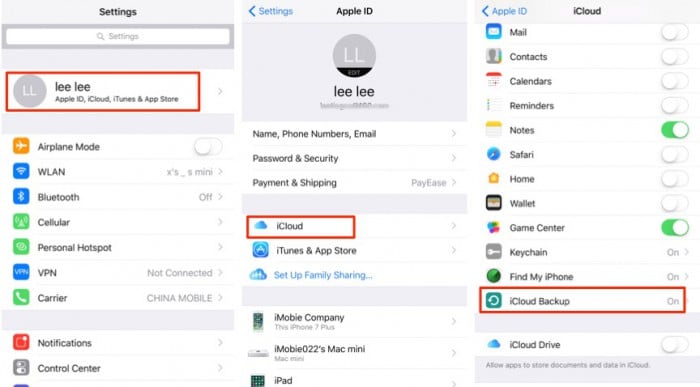
Pro iOS 7 nebo starší
Na iPhonu přejděte do Nastavení iPhonu > Dokumenty a data a poté toto nastavení zapněte.
Tím se automaticky zálohuje celé vaše zařízení během naplánovaného období, které můžete upravit v nastavení. Nebudete moci zálohovat svůj WhatsApp jednotlivě; budete muset udělat celé zařízení.
Část 4: Použijte iCloud k zálohování dat WhatsApp na iPhone (způsob WhatsApp)
Samotná aplikace WhatsApp také využívá iCloud k zálohování dat WhatsApp na iPhone, ale jinak než Apple zálohuje váš iPhone pomocí iCloud. Pokud máte důležité konverzace WhatsApp zálohovat způsobem určeným WhatsApp, postupujte takto:
Na svém iOS zařízení přejděte na WhatsApp > Nastavení chatu > Záloha chatu > Zálohovat nyní.
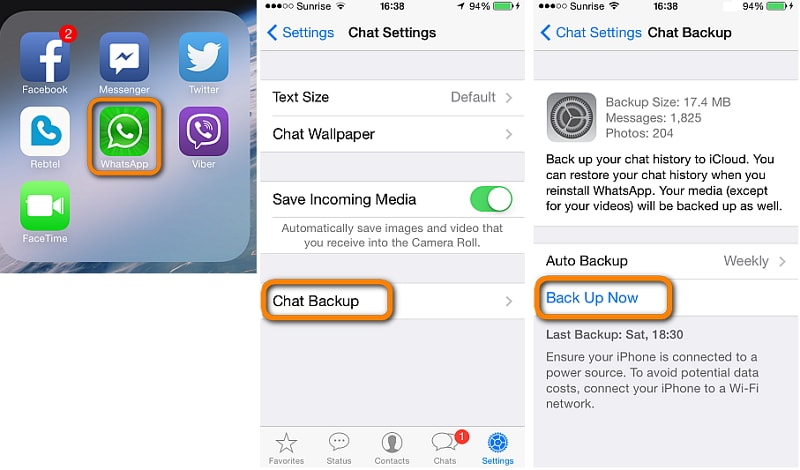
To je vše, co musíte udělat, abyste mohli kdykoli spustit zálohu WhatsApp na iPhone.
Část 5: Jak zobrazit podrobnosti WhatsApp v zálohách iTunes a iCloud
Jakmile si zazálohujete zprávy WhatsApp na svůj účet iTunes nebo iCloud, normálně to je vše, co můžete udělat, ale bohužel vám to neumožňuje projít zálohu WhatsApp, ručně spravovat vaše datové soubory, a vyberte, které jednotlivé konverzace WhatsApp chcete zachovat.
Koneckonců, existuje pravděpodobně jen hrstka důležitých zpráv WhatsApp, zbytek může jít, a to pouze zabírá paměť, kterou nemáte náhradní. To je kde DrFoneTool – Záchrana dat (iOS) přichází na pomoc.
Jedná se o výkonný nástroj, který vám umožňuje otevřít záložní soubory WhatsApp z iCloud a iTunes, takže můžete procházet a ukládat zprávy WhatsApp nezávisle. Zde je návod, jak to funguje;
Krok #1 – Získejte software
Stáhněte si software pro počítač Mac nebo Windows. Nainstalujte jej jako obvykle, a jakmile budete připraveni, otevřete software, abyste byli v hlavní nabídce.
Krok #2 – Připojení vašeho iPhone k PC
Připojte své zařízení a klikněte na možnost „Obnova dat“ a poté na „Obnovit data iOS“.

Klikněte na kartu „Obnovit ze záložního souboru iCloud“. Poté se budete muset přihlásit ke svému účtu Apple ID.
Poznámka: Následuje příklad obnovení WhatsApp ze zálohy iCloud. Stejný způsob platí pro obnovení WhatsApp ze zálohy iTunes.

Krok # 3 – Extrahování vašich zpráv WhatsApp z iCloud nebo iTunes
Ze svého účtu Apple ID si budete moci stáhnout záložní soubor pro iOS, který obsahuje vaše zprávy WhatsApp. Jednoduše vyberte záložní soubor, ze kterého chcete extrahovat. Jsou uspořádány podle data pro snadné vyhledávání.

Krok #4 – Výběr vašich dat WhatsApp
V dalším okně si budete moci vybrat, jaké typy souborů v záloze na iCloudu máte, například WhatsApp a WhatsApp Attachments. Tím zabráníte tomu, abyste si museli stáhnout celý soubor, ale spíše jen data chatu WhatsApp. Poté klikněte na ‘Další’.

Poté uvidíte všechny své datové soubory WhatsApp uspořádané v seznamu poté, co byly naskenovány, a budete je moci procházet a extrahovat požadované.

poslední články

